win7系统安装教程
- 2020-08-27 08:00:24 分类:装机教程
下面是win7系统安装教程:
win7重装准备:
1、备份好电脑C盘的数据,保证电脑磁盘分区至少有2个,以及8G以上空间且磁盘格式为NTFS格式。
2、重装前电脑要关闭所有的杀毒软件,避免导致安装失败无法进入系统
3、下载系统之家一键重装系统软件,单击下面的下载地址。
win7重装步骤:
1,打开下载的系统之家软件,等待启动后单击【在线重装】。
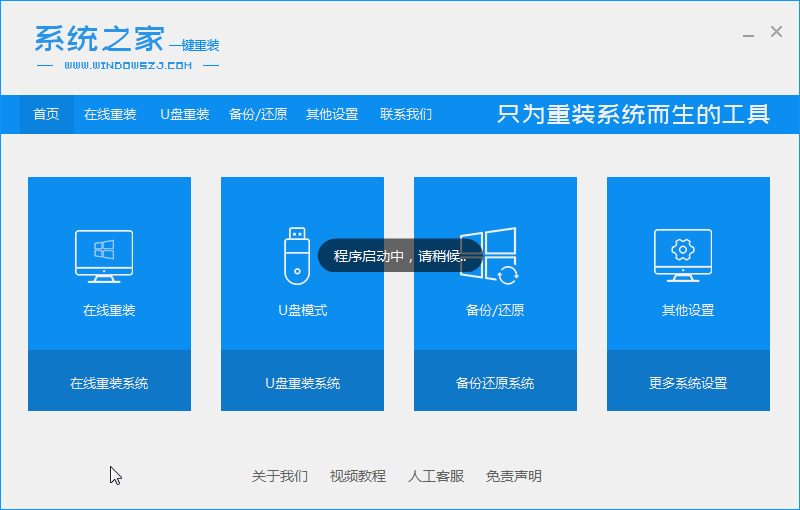
2,接着系统之家软件开始检查你的电脑安装环境。
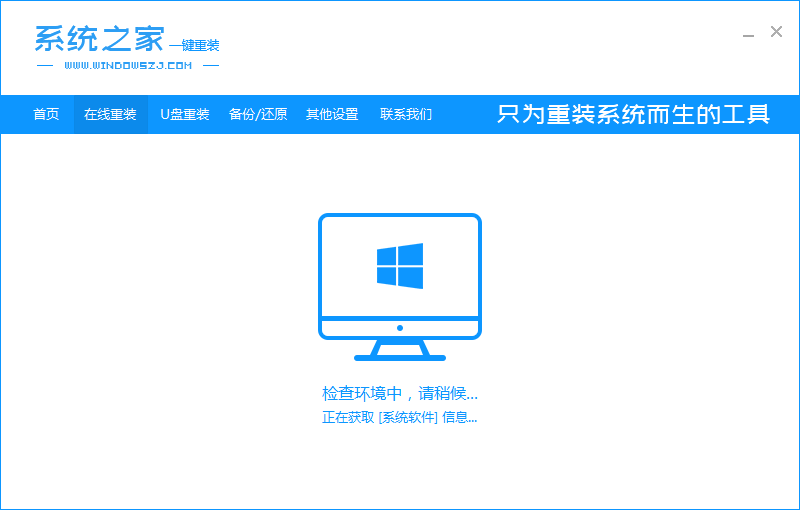
3,接着推荐我们安装win7系统,选择后单击下一步,如果你的电脑是最近购买,不建议安装win7系统哦。
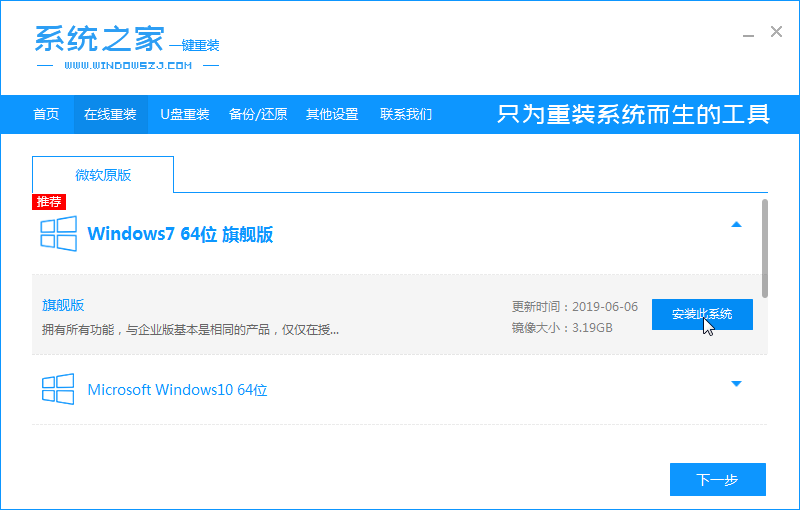
4,勾选电脑常用软件,单击下一步。
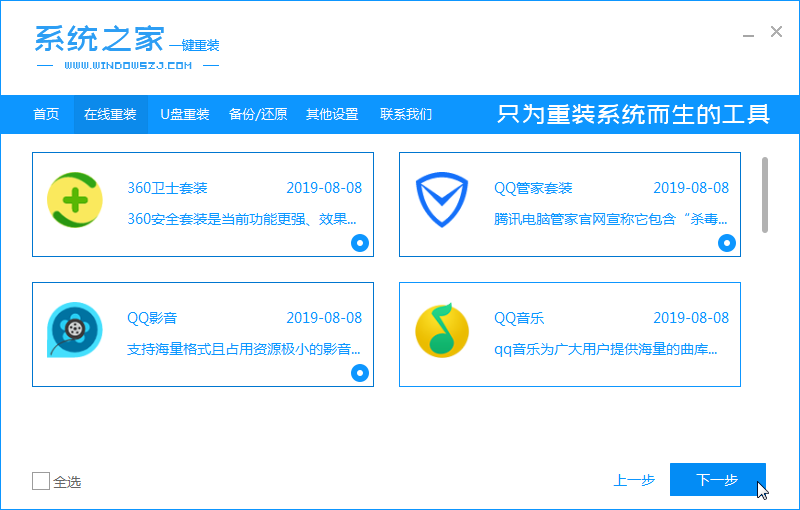
5,下面开始自动操作,下载系统和部署系统、以及安装系统。
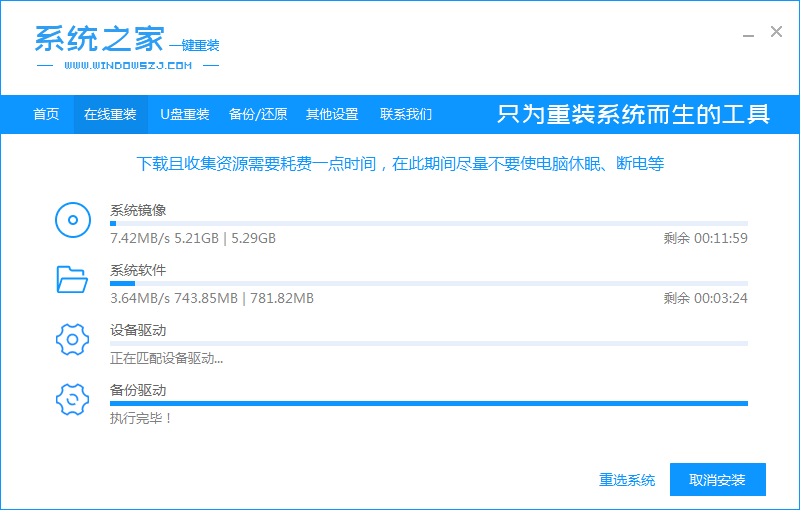
6,最后提示10秒自动重启进入安装界面。
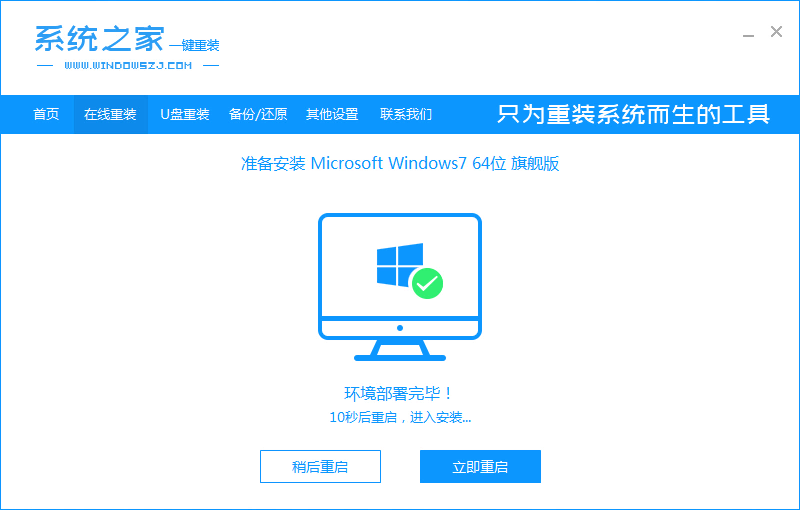
7,进入到系统之家软件PE安装界面,可以看到自动开始安装win7系统。
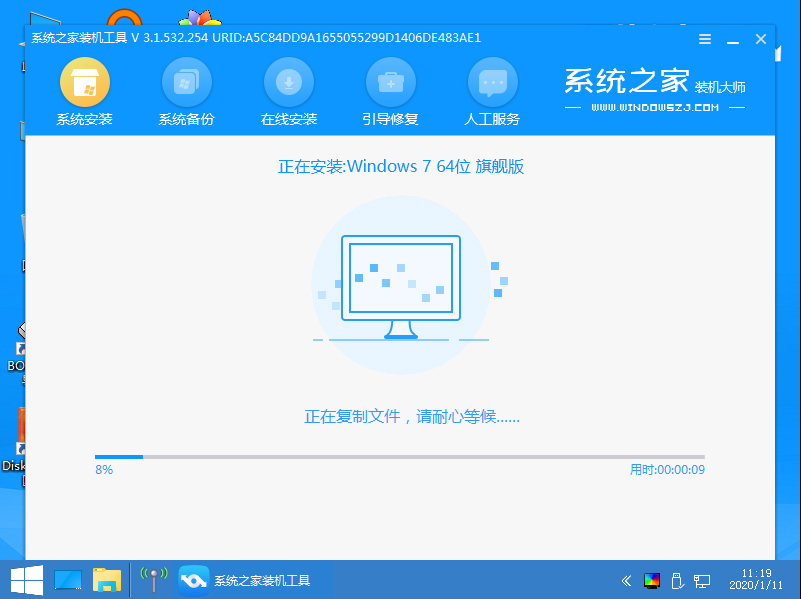
8,最后安装完成,自动重启电脑,进入到win7系统界面。
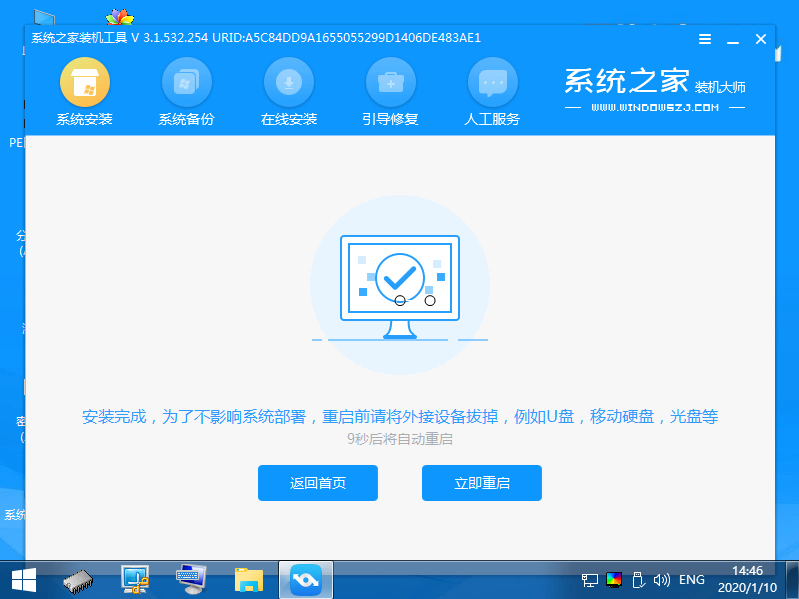

上述是详细的win7系统安装教程。
上一篇:华硕笔记本电脑一键重装系统教程
下一篇:怎么还原电脑系统